Sådan deaktiverer du sikker tilstand på din tablet
 På det seneste er flere og flere forskellige smartphones og tablets på Android-operativsystemet kommet på hylderne på tech-markederne. Udstyr baseret på dette OS værdsættes hovedsageligt for dets brede funktionalitet, bekvemmelighed og overkommelige priser, samt det faktum, at takket være den såkaldte "open source" kan praktisk talt alle, der har tilstrækkelige programmeringsevner, oprette og ændre programmer til en sådan OS.
På det seneste er flere og flere forskellige smartphones og tablets på Android-operativsystemet kommet på hylderne på tech-markederne. Udstyr baseret på dette OS værdsættes hovedsageligt for dets brede funktionalitet, bekvemmelighed og overkommelige priser, samt det faktum, at takket være den såkaldte "open source" kan praktisk talt alle, der har tilstrækkelige programmeringsevner, oprette og ændre programmer til en sådan OS.
Det sidste "plus" har dog sine negative konsekvenser, for som følge af redigering af system- eller softwaresoftware begynder der ofte at dukke fejl og fejl op i operativsystemet, hvilket forstyrrer fuldgyldig drift. For i nogen grad at beskytte deres operativsystem mod overfloden af lavkvalitets software og virusangreb, introducerer udviklere en sikker tilstandsfunktion til Android i moderne fremstillede enheder. Så hvordan afslutter du fejlsikret tilstand?
Artiklens indhold
Sikker tilstand på en tablet - hvorfor?
Grundlæggende er sikker tilstand på en tablet et system, der ligner det, der findes på Windows-computere. Hovedfunktionen af et sådant system er enhedsdiagnostik. Brug af fejlsikret tilstand giver dig mulighed for at:
- Deaktiver alle tredjepartsapplikationer
- Deaktiver drivere og hjælpeprogrammer, der er unødvendige for systemdrift
- Identificer systemfejl
- Evaluer, hvor meget systemydeevnen forbedres i en tilstand, der ikke indebærer at "belaste" operativsystemet med widgets og ekstra software.
Vigtig! I denne tilstand kan enheden ikke forbindes til internettet.
Som det bliver klart, tillader denne funktion dig ikke at bruge enheden fuldt ud, og det er især ubelejligt, når brugeren, der igen starter sin yndlingsgadget, står over for automatisk indlæsning af operativsystemet i sikker tilstand.
Hvordan slår man fejlsikret tilstand til og fra?
De fleste brugere, for at deaktivere BR, skal simpelthen slukke for enheden og derefter tænde den igen, og efter at have ventet på, at den indlæser OS, kan de igen nyde alle funktionerne i gadgetten. En simpel genstart hjælper dog ikke altid med at løse problemet, og selv efter det kan enheden starte igen i samme tilstand. Hvad skal man gøre, hvis sikker tilstand er slået til igen?

Mange mennesker, efter den første mislykkede genstart, prøver at slukke enheden igen, fjerne batteriet fra den, vente et stykke tid og starte tabletten igen. Nogle gange hjælper dette virkelig, men ikke alle enheder har et simpelt bagsidedesign, der giver mulighed for nem fjernelse. I dette tilfælde kan følgende metode hjælpe:
- Sluk enheden
- Tænd den ved at holde startknappen nede, indtil den starter helt
Hvis dette ikke hjælper, kan du prøve at genstarte enheden i gendannelsestilstand. Denne tilstand er til stede på de fleste modeller med lagerfirmware fra officielle producenter. Hvis vi igen tegner en analogi med en pc, er denne tilstand noget, der ligner BIOS.
Vigtig! Selvom enheden ikke har denne funktion, kan den startes ved hjælp af specielle hjælpeprogrammer, der er frit tilgængelige på det globale netværk, eller fra selve OS.
For at starte Recovery skal du holde tænd/sluk- og lydstyrketasterne nede, når du tænder for tabletten. På nogle modeller kan volumen op-knappen fungere, også trykket sammen med tænd/sluk-tasten. Hvis disse metoder ikke hjælper, skal du henvise til de officielle instruktioner fra producenten og se efter information om at starte der.
Hvis alt gik glat, vil brugeren blive præsenteret for en konsol, hvor han skal vælge punktet "Genstart system". For at navigere gennem konsolelementerne bruges lydstyrketasterne normalt. Hvis brugeren er interesseret i at nulstille enheden til grundlæggende indstillinger, skal du vælge linjen "Slet data/fabriksnulstilling. I dette tilfælde skal du vente, indtil enheden er færdig med at formatere filer og starter i normal tilstand.
Vigtig! Den sidste handling bør kun udføres, hvis alle andre metoder er mislykkedes, da det involverer fuldstændigt at rydde enhedens hukommelse og returnere den til standardindstillingerne.
Hvis alle ovenstående metoder ikke havde nogen effekt, og dataene i enhedens hukommelse er vigtige for brugeren, er det bedre at kontakte et servicecenter med dette problem, hvis specialister vil være i stand til at returnere tablettens operativsystem til en fuldt funktionel tilstand.
Hvorfor aktiveres sikker tilstand af sig selv?
 Mange brugere kan have et logisk spørgsmål om, hvorfor en sådan tilstand kan starte på enheden af sig selv uden bekræftelse fra brugeren.Faktisk kan lanceringen af en BR være forårsaget af flere årsager, blandt hvilke eksperter fremhæver:
Mange brugere kan have et logisk spørgsmål om, hvorfor en sådan tilstand kan starte på enheden af sig selv uden bekræftelse fra brugeren.Faktisk kan lanceringen af en BR være forårsaget af flere årsager, blandt hvilke eksperter fremhæver:
- Tredjepartsapplikationer downloadet fra ubekræftede kilder
- Ondsindede links eller programmer, der integreres i operativsystemet
- "Eksperimenter" med systemfiler
Fra listen ovenfor bliver det ret nemt at forstå, at for at undgå sådanne problemer skal brugeren kun bruge betroede applikationer downloadet fra officielle kilder, ikke følge mistænkelige links og ikke komme ind i enhedens software-"fyldning" uden de rette færdigheder. Det er dog ikke altid så let at opfylde disse krav, og selv de mest pålidelige applikationer kan nogle gange fejle, hvilket forårsager problemer med operativsystemet.
Er der sikker tilstand på iPad?
På trods af det faktum, at iOS ifølge populær tro er mere beskyttet mod softwareproblemer, er det værd at bemærke, at udviklerne af udstyr baseret på dette operativsystem heller ikke forsømte funktionen "Safe Mode". I tilfælde af konstant tvungen aktivering af sikker tilstand på Apple-tablets, blev brugeren bedt om at genoplade enheden ved hjælp af speciel software med iTunes.
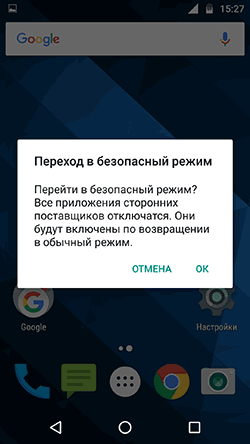 For nylig har "håndværkere" dog skrevet mange programmer, der giver dig mulighed for at deaktivere BR'en og samtidig fjerne alle de problematiske programmer, der fik den til at starte. Det anbefales stærkt ikke at udføre sådanne operationer uden passende programmeringsfærdigheder, så hvis der opstår et problem med BR på Apple-tablets, er det bedre at bruge garantireparationsservicen eller kontakte betalte specialister.
For nylig har "håndværkere" dog skrevet mange programmer, der giver dig mulighed for at deaktivere BR'en og samtidig fjerne alle de problematiske programmer, der fik den til at starte. Det anbefales stærkt ikke at udføre sådanne operationer uden passende programmeringsfærdigheder, så hvis der opstår et problem med BR på Apple-tablets, er det bedre at bruge garantireparationsservicen eller kontakte betalte specialister.
Som nævnt ovenfor er sikker tilstand ikke kun et ubehageligt "problem", men også en fremragende mulighed for at finde ud af, hvor meget tredjepartsapplikationer påvirker driften af gadgeten. For eksempel, hvis tabletten begynder at aflade hurtigt, sænker farten under drift, eller der er et stort antal fejl i dens drift, kan du ved at starte sikker tilstand forstå, hvad årsagen til denne eller hin funktionsfejl ligger.
Hvis f.eks. tablet-computeren, når BR er tændt, fungerer uden genopladning mange gange længere, end når du starter og kører tredjepartsprogrammer, så er det sidstnævnte, der får batteriet til hurtigt at tømmes.
Vigtig! I BR kan du også fjerne programmer, der ikke kan afinstalleres normalt. Dette er muligt, fordi disse programmer er deaktiveret, når du arbejder i BR.
Hvis problemerne med enhedens drift forbliver de samme, når du starter BR, kan du prøve at rydde hukommelsescachen såvel som dataene fra de mest "problematiske" applikationer efter brugerens mening eller deaktivere disse applikationer manuelt.





